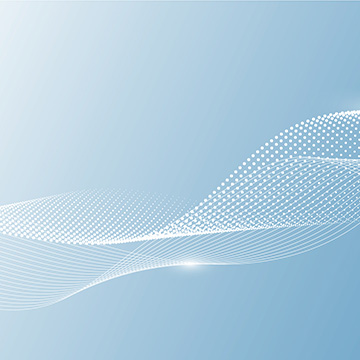Was ist Amplitude?
Amplitude ist eine Event-basierte Analytics Plattform, mit der man Nutzerverhalten verfolgen, Berichte unterschiedlicher Komplexität erstellen und Erkenntnisse zur Verbesserung Ihrer Website oder App gewinnen kann. Mit Amplitude können Ereignisse basierend auf produktinternen Interaktionen getrackt und das Nutzerverhalten im Detail analysiert werden.
Das Amplitude-Datenmodell
Wie bereits erwähnt, ist Amplitude ein Event-basiertes Tool, was bedeutet, dass alle Interaktionen zwischen Nutzern und Ihrer Website/App als Events getrackt werden. Welche Events getrackt werden müssen, hängt von der Branche, der Website/APP und natürlich den Geschäftszielen ab. Es kann sich hierbei um einen Kauf, eine Registrierung, einen Klick auf einen bestimmten Button, eine Video-Wiedergabe usw. handeln. Es kann alles sein, was Ihnen dabei hilft, die Effektivität Ihrer Website zu analysieren und Wachstumsmöglichkeiten zu entdecken. Eine Liste der häufigsten Events je nach Branche finden Sie hier.
Es ist auch möglich, Eventeigenschaften zusammen mit Events zu senden. Diese werden benötigt, um Informationen über das Event zu vertiefen und weitere wichtige Details für zukünftige Analysen zu liefern. Wenn ein Benutzer beispielsweise ein Kontaktformular ausfüllt, können Sie eventbezogene Eigenschaften verwenden, um den Ort dieses speziellen Formulars zu tracken. Wenn Käufe getrackt werden, kann bestimmt werden, was genau der Nutzer gekauft hat. Jede zusätzliche Information kann als Eventeigenschaft gesendet werden.
Die Implementierung des Amplitude-Trackings
Um mit dem Sammeln von Daten mit Amplitude zu beginnen, muss zunächst eine Datenquelle installiert werden. Hier finden Sie die vollständige Liste aller möglichen Datenquellen. In diesem Artikel wird detailliert beschrieben, wie Amplitude Daten einer Website mit Google Tag Manager sammeln kann.
Amplitude-Initialisierung
Um Amplitude Analytics über GTM zu installieren, verwenden wir die offizielle Amplitude-Vorlage „Amplitude Analytics Browser SDK“. Diese kann aus der Community Template Gallery in GTM importiert werden:
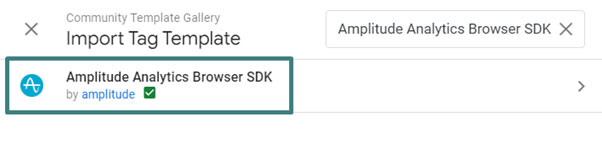
Anschließend müssen Sie einen neuen Tag auf der Grundlage dieser Vorlage erstellen:
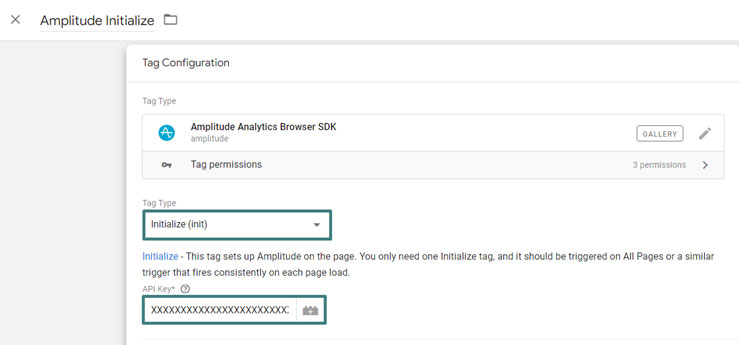
Für das einfache Tracking von Seitenaufrufen sollten Sie den vorgewählten Tag-Typ „Initialisieren (init)“ verwenden. Sie benötigen außerdem einen API-Schlüssel, um anzugeben, an welches Amplitude-Projekt die Daten gesendet werden sollen.
Um den API-Schlüssel zu finden, gehen Sie zu den Amplitude-Einstellungen -> Projekte -> Spezielles Projekt, an dem Sie gerade arbeiten:
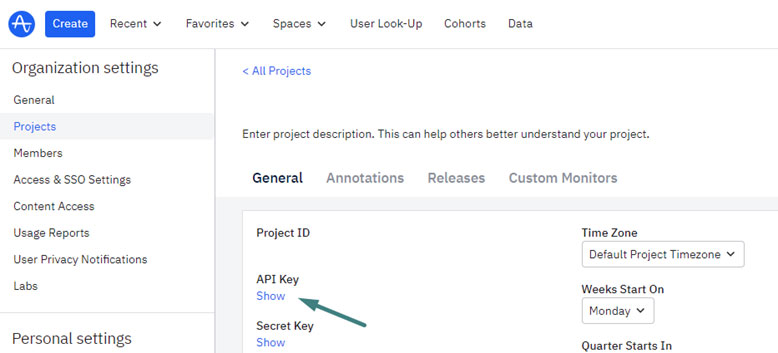
Ein Tag mit dem Tracking-Typ „Initialize (init)“ dient der Initialisierung. Events werden erst dann an Amplitude gesendet, wenn der init-Tag aktiviert wurde. In dieser Tag-Konfiguration können Sie auch auswählen, ob Sie die Standard-Events von Amplitude tracken möchten. Wenn Sie dieses Feld auswählen, wird das Standard-Eventtracking aktiviert:
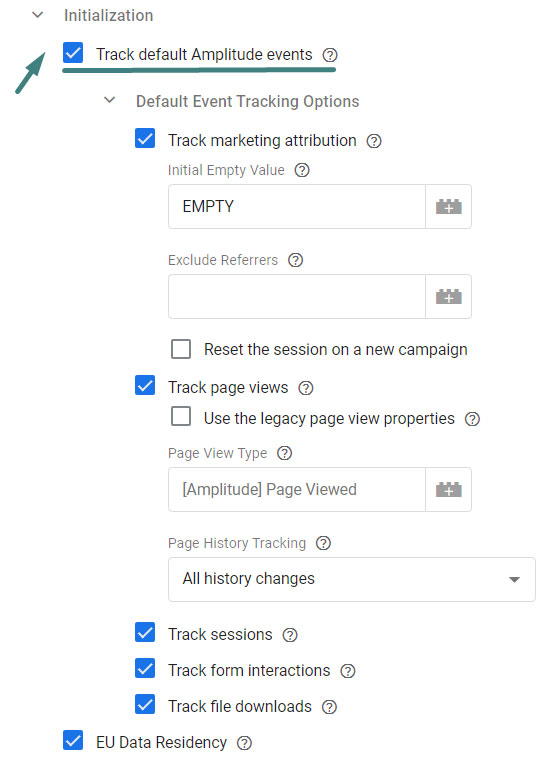
Standardoptionen für das Eventtracking
• Marketing-Attribution tracken
Als Standard trackt Amplitude die Marketing-Attribution, um die Traffic-Quelle der Besucher über UTM-Parameter, Referrer und Click-ID-Parameter zu identifizieren. Weitere Details zur Marketing-Attribution finden Sie hier.
• Seitenaufrufe tracken
Das Initialisierungs-Tag sendet standardmäßig ein Event zum Seitenaufruf bei der Initialisierung. Der Eventname lautet „[Amplitude] Page Viewed“. Dieses Event kann für diesen Tag deaktiviert oder mit individuellen Einstellungen angepasst werden (weitere Informationen).
• Sitzungen tracken
Wenn eine neue Sitzung beginnt, trackt Amplitude ein Standardevent „[Amplitude] Start Session“. Wenn eine Sitzung endet, wird das Ereignis „[Amplitude] End Session“ gesendet. Eine Sitzung ist die Zeit, in der ein Nutzer Ihre Website geöffnet hat oder die App im Vordergrund ist. Bei Websites endet eine Sitzung, wenn das letzte Ereignis ausgelöst wird. Sitzungen enden standardmäßig nach 30 Minuten. Bei Apps endet eine Sitzung, wenn die App in den Hintergrund tritt und mindestens fünf Minuten lang keine Events ausgelöst werden. Die Ablaufzeit einer Sitzung kann angepasst werden.
• Formular Interaktionen tracken
Wenn der Nutzer beginnt, mit einem Formular zu interagieren, wird das Ereignis „[Amplitude] Form Started“ getrackt. Das Absenden eines Formulars wird „[Amplitude] Form Submitted“ genannt. Amplitude erfasst standardmäßig Formulare, die mit <form>-Tags und <input> Tags versehen erstellt worden sind.
• Datei-Downloads tracken
Amplitude erfasst das Event „[Amplitude] File Downloaded“, wenn ein Anker oder <a>-Tag, der mit einer Datei verknüpft ist, angeklickt wird und die Dateierweiterung pdf / xlsx / docx … ist (Die vollständige Liste der vordefinierten Dateierweiterungen).
EU-Datenresidenz
Falls sich Ihr Projekt innerhalb der EU befindet, müssen Sie dieses Feld im GTM aktivieren.
Auswahl des Triggers
Wenn Sie mit der Konfiguration des init-Tags fertig sind, müssen Sie einen geeigneten Auslöser für die Aktivierung des Tags auswählen. Der Initialisierungs-Tag ist der Erste, der auf der Seite ausgelöst werden sollte, da alle anderen Amplitude-Tags auf diesen Tag warten, bevor sie Informationen an Amplitude senden können. Für die Aktivierung können alle Seiten- oder Initialisierungs-Trigger verwendet werden. Sie können auch benutzerdefinierte Auslöser verwenden, z. B. eine Einwilligungserklärung.
Event Tracking
Um das Tracking von Events über GTM zu implementieren, müssen wir die gleiche „Amplitude Analytics Browser SDK“-Vorlage für die Tag-Erstellung verwenden, jedoch mit dem Tag-Typ „Track Event (track)“:
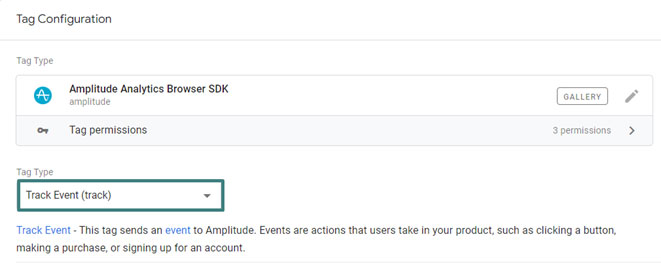
Das Feld Event Type ist das Feld für den Namen des Ereignisses. Es kann ein statischer Wert oder eine Variable sein. Wie bereits erwähnt, können die Ereignisse durch Ereigniseigenschaften ergänzt werden:
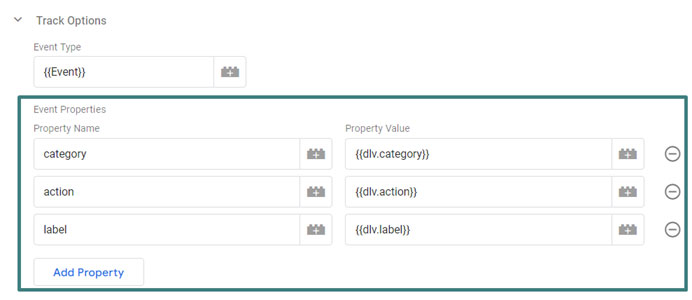
Der nächste Schritt ist das Hinzufügen eines entsprechenden Auslösers für die Tag-Aktivierung (dies könnte ein dataLayer-Ereignis oder einer der integrierten GTM-Auslöser sein):
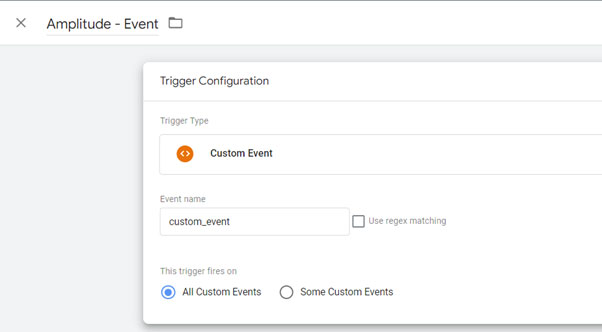
Wie Sie Ihre Konfiguration testen können
Wenn Sie mit der grundlegenden Einrichtung fertig sind, müssen Sie Daten testen, um sicherzustellen, dass alles wie gewünscht funktioniert. Amplitude bietet einige Optionen, um Daten in Echtzeit zu testen:
- Ingestion-Debugger
- User Lookup
- Instrumentation Explorer (Chrome Extension)
Der Ingestion Debugger zeigt eine Übersicht über erfolgreiche Anfragen, Events und fehlerhafte Anfragen an:
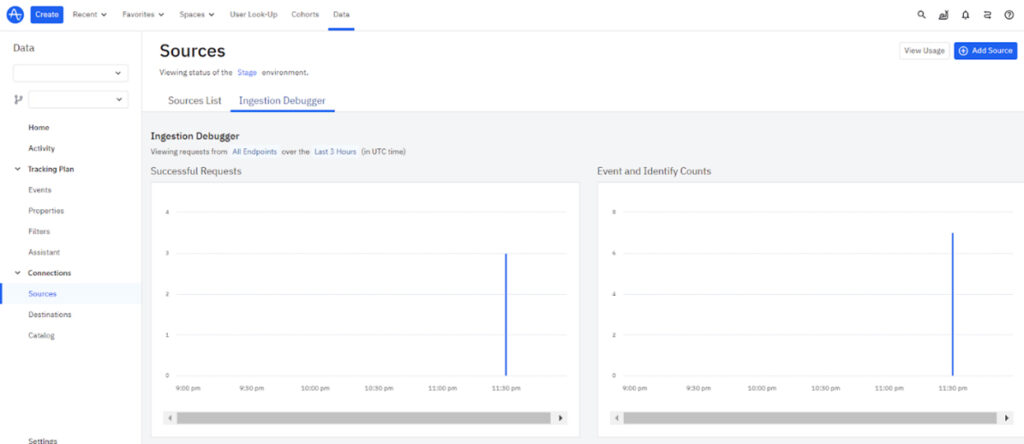
Dies ist hilfreich für ein allgemeines Verständnis, wie Ihre Daten erhoben werden.
Wenn Sie ein bestimmtes Ereignis oder einen bestimmten Eigenschaftswert testen möchten, ist es besser, die Option „User Look-Up“ oder Instrumentation Explorer zu verwenden.
Mit „User Look-Up“ können Sie jedes Event sehen, das Sie in GTM senden:
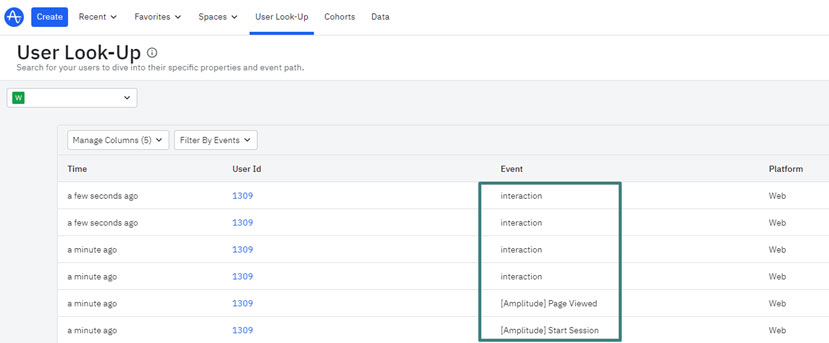
Sie können auch auf Ihre User ID in der Tabelle klicken, um Ihren Event Stream zu sehen und die Werte der Ereigniseigenschaften zu überprüfen:
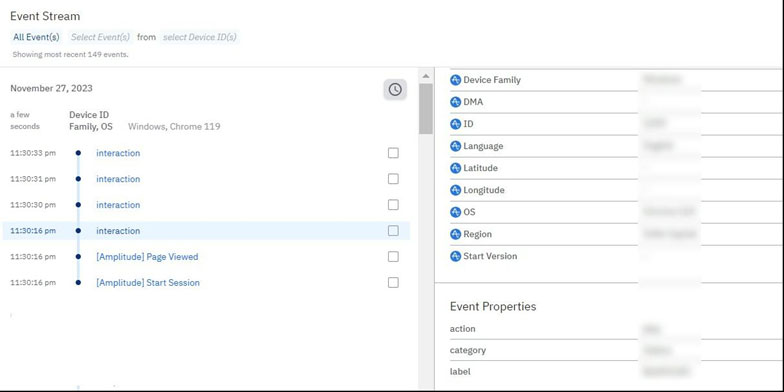
Der Instrumentation Explorer hat die gleiche Funktionalität, kann aber direkt im Browser verwendet werden:
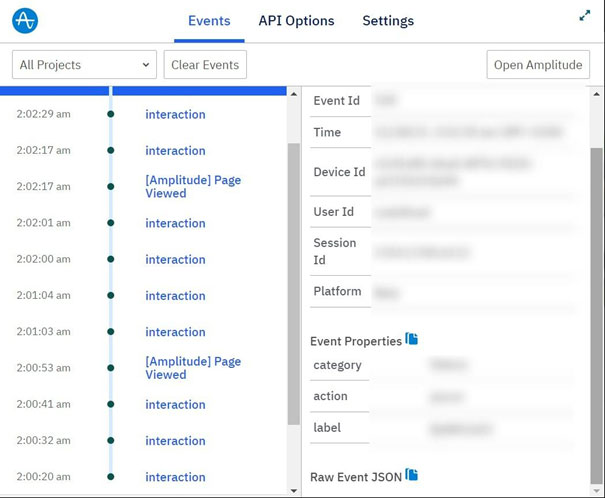
Wenn Ihre Events wie gewünscht gesendet werden, können Sie die GTM-Version veröffentlichen und mit der Datenerfassung beginnen.
Haben Sie noch weitere Fragen zum Tracking mit Amplitude? Wir von IT-WINGS helfen Ihnen gerne weiter!